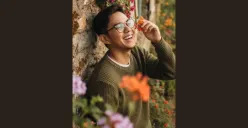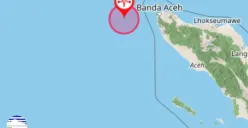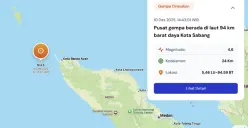Situs ini dapat diakses tanpa perlu instalasi aplikasi tambahan, sehingga pengguna dapat langsung berinteraksi dengan sistem AI melalui browser.
2. Masuk Menggunakan Akun Google
Untuk dapat menggunakan seluruh fitur yang tersedia, pengguna wajib masuk menggunakan akun Google pribadi.
Proses login ini memastikan sinkronisasi data serta memudahkan penyimpanan hasil edit langsung ke akun masing-masing.
Selain itu, fitur keamanan dari Google menjamin bahwa aktivitas pengguna tetap aman dan rahasia.
3. Unggah Foto yang Akan Diedit
Setelah berhasil masuk, klik ikon tanda “+” di bagian bawah kolom utama untuk mengunggah foto dari perangkat.
Pilih gambar yang ingin diedit dengan resolusi tinggi agar hasil akhir lebih tajam dan realistis.
Gemini AI memiliki kemampuan membaca detail visual, sehingga semakin baik kualitas gambar, semakin maksimal pula hasil pengeditannya.
4. Pilih Gambar dari Perangkat
Begitu ikon diaktifkan, sistem akan menampilkan jendela pemilihan file. Pilih foto dari galeri atau folder penyimpanan perangkat.
Gemini AI mendukung berbagai format populer seperti JPG, JPEG, dan PNG, memudahkan pengguna dari berbagai perangkat untuk mengakses dan mengedit tanpa hambatan format file.
5. Ketik Prompt atau Instruksi Edit
Inilah inti dari proses pengeditan berbasis AI. Di kolom perintah, ketikkan prompt atau instruksi edit yang spesifik.
Semakin detail deskripsi yang diberikan, maka akan lebih presisi pula hasil yang ditampilkan oleh Gemini AI.
6. Jalankan Proses Editing Otomatis
Setelah instruksi selesai ditulis, tekan ikon berbentuk pesawat kertas untuk memulai proses.